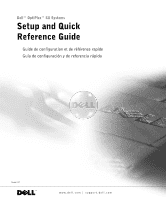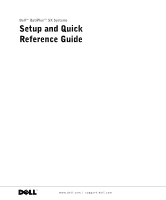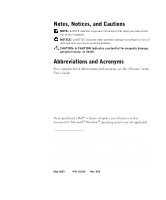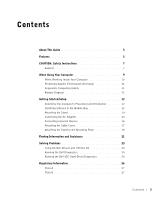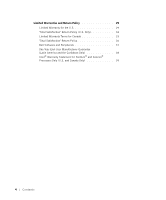Dell OptiPlex SX270 Setup and Quick Reference Guide
Dell OptiPlex SX270 Manual
 |
View all Dell OptiPlex SX270 manuals
Add to My Manuals
Save this manual to your list of manuals |
Dell OptiPlex SX270 manual content summary:
- Dell OptiPlex SX270 | Setup and Quick Reference Guide - Page 1
Dell™ OptiPlex™ SX Systems Setup and Quick Reference Guide Guide de configuration et de référence rapide Guía de configuración y de referencia rápida Model DCT www.dell.com | support.dell.com - Dell OptiPlex SX270 | Setup and Quick Reference Guide - Page 2
- Dell OptiPlex SX270 | Setup and Quick Reference Guide - Page 3
Dell™ OptiPlex™ SX Systems Setup and Quick Reference Guide www.dell.com | support.dell.com - Dell OptiPlex SX270 | Setup and Quick Reference Guide - Page 4
in any manner whatsoever without the written permission of Dell Computer Corporation is strictly forbidden. Trademarks used in this text: Dell, OptiPlex, and the DELL logo are trademarks of Dell Computer Corporation; Microsoft and Windows are registered trademarks of Microsoft Corporation; Intel - Dell OptiPlex SX270 | Setup and Quick Reference Guide - Page 5
the AC Adapter 14 Connecting External Devices 16 Attaching the Cable Cover 17 Attaching the Stand to the Mounting Plate 19 Finding Information and Assistance 21 Solving Problems 23 Using the Dell Drivers and Utilities CD 24 Running the Dell Diagnostics 24 Running the Dell IDE Hard-Drive - Dell OptiPlex SX270 | Setup and Quick Reference Guide - Page 6
Warranty for the U.S 29 "Total Satisfaction" Return Policy (U.S. Only 32 Limited Warranty Terms for Canada 33 "Total Satisfaction" Return Policy 36 Dell Software and Peripherals 37 One-Year End-User Manufacturer Guarantee (Latin America and the Caribbean Only 38 Intel® Warranty Statement for - Dell OptiPlex SX270 | Setup and Quick Reference Guide - Page 7
About This Guide This document contains getting started/setup; solving problems; and safety, regulatory, and warranty information about your Dell™ OptiPlex™ computer. To obtain the latest versions of the documents on your hard drive, go to the Dell Support website at support.dell.com. Regulatory - Dell OptiPlex SX270 | Setup and Quick Reference Guide - Page 8
www.dell.com | support.dell.com cable cover hard-drive cover (open cover to access module device locking switch) module bay computer cover power adapter chassis-stand mounting plate computer stand 6 Setup and Quick Reference Guide - Dell OptiPlex SX270 | Setup and Quick Reference Guide - Page 9
service technician. Always follow installation instructions closely. • To help prevent electric shock, plug the computer and device power cables into properly grounded electrical outlets. These cables are equipped with 3-prong plugs to help ensure proper grounding. Do not use adapter plugs or remove - Dell OptiPlex SX270 | Setup and Quick Reference Guide - Page 10
jack, and then into the network adapter. • To help protect your computer from sudden, transient increases and decreases in electrical power, use a surge suppressor, line conditioner, or uninterruptible power supply (UPS). • Ensure that nothing rests on your computer's cables and that the cables are - Dell OptiPlex SX270 | Setup and Quick Reference Guide - Page 11
: Do not operate your computer with any cover(s) (including computer covers, bezels, filler brackets, front-panel inserts, and so on) removed. • Your computer is equipped with one of the following: - A fixed-voltage power supply - Computers with a fixed-voltage power supply do not have a voltage - Dell OptiPlex SX270 | Setup and Quick Reference Guide - Page 12
www.dell.com | support.dell.com When Using Your Computer (continued) When Working Inside Your Computer Before you open the computer cover, perform the following steps in the sequence indicated. CAUTION: Do not attempt to service the computer yourself, except as explained in your online Dell™ - Dell OptiPlex SX270 | Setup and Quick Reference Guide - Page 13
on the computer chassis. As you continue to work inside the computer, periodically touch an unpainted metal surface to remove any static Guide when setting up and using your computer. Battery Disposal Your computer uses a lithium coin-cell battery. The lithium coin-cell battery is a long-life battery - Dell OptiPlex SX270 | Setup and Quick Reference Guide - Page 14
www.dell.com | support.dell.com NOTE: If you want to orient your computer vertically or horizontally under a desktop or tabletop, see "Attaching the Stand" on page 14 and "Attaching the Stand to the Mounting Plate" on page 19. Getting Started/Setup NOTICE: Do not turn on your computer until all - Dell OptiPlex SX270 | Setup and Quick Reference Guide - Page 15
2 Installing a Device in the Module Bay Your Dell computer ships with either a floppy drive or an airbay installed in the module bay. To install a CD, DVD, or second hard drive in the module bay, first remove the airbay and then install the device. NOTE: To locate the module device locking switch, - Dell OptiPlex SX270 | Setup and Quick Reference Guide - Page 16
.dell.com | support.dell.com NOTE: If you are installing the computer under a desktop computer is oriented under a desktop or tabletop and is in a high-vibration environment, use the optional wall-mount bracket instead of the computer stand. NOTE: The power adapter LED will light when the adapter - Dell OptiPlex SX270 | Setup and Quick Reference Guide - Page 17
outlet, do not permit contact between the green ground wire and power leads because electrical shock, fire, or damage to your computer can occur (see the following figure). If you decide not grounding source metal ground connector 4 Connect the AC power cable to the outlet. Setup and Quick Reference - Dell OptiPlex SX270 | Setup and Quick Reference Guide - Page 18
| support.dell.com NOTE: Connect only one keyboard and one mouse. 5 Connecting External Devices CAUTION: To help prevent electric shock, use only the power adapter and power cable provided, and ensure that they are plugged into a properly grounded power source. 16 Setup and Quick Re ference Guide - Dell OptiPlex SX270 | Setup and Quick Reference Guide - Page 19
cable slot Do not place the computer facedown on the bezel NOTICE: When attaching the cable cover, do not place the computer facedown so that the surface comes in contact with a hard surface. Doing so may press the power button and may scratch the face of the computer. 1 Attach all of the cables to - Dell OptiPlex SX270 | Setup and Quick Reference Guide - Page 20
www.dell.com | support.dell.com 5 Insert the tabs into the slots and slide the piece toward the diagnostic lights (see the illustration). 6 Install a security device in the security cable slot (optional). To remove the cable cover, remove the device installed in the security cable slot (optional). - Dell OptiPlex SX270 | Setup and Quick Reference Guide - Page 21
: When installing the computer in the hanging orientation, avoid locations where it will be bumped by a user's legs or chair. CAUTION: Attach the mounting plate to a solid surface capable of supporting 40 lbs (18.1 how the stand will attach to the mounting plate. Setup and Quick Reference Guide 19 - Dell OptiPlex SX270 | Setup and Quick Reference Guide - Page 22
www.dell.com | support.dell.com 3 Lift the computer and stand, insert the stand into the mounting bracket, and slide the stand until the release-lever tab is inserted through the slot in the mounting plate. mounting-plate slot release-lever tab (fully seated) 4 Attach the cable cover (if used). - Dell OptiPlex SX270 | Setup and Quick Reference Guide - Page 23
Code and Service Tag Number • Microsoft® Windows® License Label Express Service Code and Product Key Located on your computer. • How to remove and replace parts • Technical specifications • How to configure system settings • How to troubleshoot and solve problems User's Guide Depending on your - Dell OptiPlex SX270 | Setup and Quick Reference Guide - Page 24
Dell customers • Upgrades - upgrade information for components, such as memory, the hard drive, and the operating system • Customer Care - contact information, order status, warranty, and repair information • Downloads - drivers, patches, and software updates • Reference - computer documentation - Dell OptiPlex SX270 | Setup and Quick Reference Guide - Page 25
available for your system, see the Dell Support website at support.dell.com. You can also find descriptions of Dell troubleshooting tools in the section titled "Getting Help" in your online User's Guide. If computer problems occur that require help from Dell, write a detailed description of the - Dell OptiPlex SX270 | Setup and Quick Reference Guide - Page 26
Diagnostics is a program that tests various components in your computer. Run this program whenever you have a computer problem to help you identify the source of the problem.You can run the Dell Diagnostics from your hard drive or the Drivers and Utilities CD. 24 Setup and Quick Re ference Guide - Dell OptiPlex SX270 | Setup and Quick Reference Guide - Page 27
. From the Drivers and Utilities CD: 1 Insert the Drivers and Utilities CD into the CD drive. 2 Shut down and restart the computer. When the DELL logo appears, press immediately. If you wait too long and the Windows logo appears, continue to wait until you see the Windows desktop. Then shut - Dell OptiPlex SX270 | Setup and Quick Reference Guide - Page 28
run. 10 When the tests are completed, remove the CD. Running the Dell IDE Hard-Drive Diagnostics The Dell IDE Hard-Drive Diagnostics is a utility that tests the hard drive to troubleshoot or confirm a hard-drive failure. 1 Turn on your computer (if your computer is already on, restart it). 2 When F2 - Dell OptiPlex SX270 | Setup and Quick Reference Guide - Page 29
digital device, pursuant to part 15 of the Federal accordance with the instructions, may cause harmful interference, in which case the user will be required B digital device, pursuant to part 15 of the FCC Rules. with the instructions, may cause is connected • Consult Dell or an experienced radio/ - Dell OptiPlex SX270 | Setup and Quick Reference Guide - Page 30
www.dell.com | support.dell.com 28 Setup and Quick Re ference Guide - Dell OptiPlex SX270 | Setup and Quick Reference Guide - Page 31
, or problems with electrical power - Servicing not authorized by us - Usage that is not in accordance with product instructions - Failure to follow the product instructions or failure to perform preventive maintenance - Problems caused by using accessories, parts, or components not supplied by us - Dell OptiPlex SX270 | Setup and Quick Reference Guide - Page 32
, Large, or Global Commercial Customers, Healthcare Customers, and Value Added Resellers (VARs): Technical Support and Customer Service Government and Education Customers: Technical Support and Customer Service Dell-Branded Memory US. Only 1-800-624-9896 1-800-624-9897 1-800-822-8965 1-800-456-3355 - Dell OptiPlex SX270 | Setup and Quick Reference Guide - Page 33
the replaced part to us. NOTE: Before you replace parts, make sure to back up the data on the hard drive(s) and any other storage device(s) in the product(s). We are not responsible for lost or corrupted data. What if I purchased a service contract? If your on-site service contract is with Dell, on - Dell OptiPlex SX270 | Setup and Quick Reference Guide - Page 34
www.dell.com | support.dell.com What do I do if I am not satisfied? We pride ourselves on our great customer service. If you are not satisfied with the service you receive under this limited warranty, please let us know. We have found that the best way to resolve issues regarding our limited - Dell OptiPlex SX270 | Setup and Quick Reference Guide - Page 35
, or problems with electrical power - Servicing not authorized by us - Usage that is not in accordance with product instructions - Failure to follow the product instructions or failure to perform preventive maintenance - Problems caused by using accessories, parts, or components not supplied by us - Dell OptiPlex SX270 | Setup and Quick Reference Guide - Page 36
Government or Education Customers, or Individual Home Consumers who purchased through an Employee Purchase Program: Technical Support Customer Service Dell-Branded Memory Canada Only 1-800-847-4096 1-800-387-5757 1-800-326-9463 1-800-387-5757 1-800-326-9463 (Extension 8221 for Individual Consumers - Dell OptiPlex SX270 | Setup and Quick Reference Guide - Page 37
. NOTE: Before you replace parts, make sure to back up the data on the hard drive(s) and any other storage device(s) in the product(s). We are not responsible for lost or corrupted data. What if I purchased an on-site service contract? If your service contract is with Dell, service will be provided - Dell OptiPlex SX270 | Setup and Quick Reference Guide - Page 38
dell.com | support.dell.com What do I do if I am not satisfied? We pride ourselves on our great customer service. If you are not satisfied with the service on Dell-branded memory may Dell within 14 days after the date of invoice for a refund or credit of the product purchase price. In either case - Dell OptiPlex SX270 | Setup and Quick Reference Guide - Page 39
the risk of loss or damage during shipment. To qualify for refund or replacement, returned products must be in as-new condition, software products must be unopened, and all of the manuals, floppy disk(s), CD(s), power cables, and other items included with a product must be returned with it. Setup - Dell OptiPlex SX270 | Setup and Quick Reference Guide - Page 40
Dell's option, be repaired or replaced at Dell's expense. Dell owns all parts removed from repaired products. Dell uses new and reconditioned parts or the Caribbean by contacting the Dell point of sale within the guarantee period. The end user must always supply proof of purchase, indicating name and - Dell OptiPlex SX270 | Setup and Quick Reference Guide - Page 41
de Colombia Corporation Carrera 7 #115-33 Oficina 603 Bogota, Colombia Dell Computer de Mexico SA de CV Paseo de la Reforma 2620 - 11° Piso Col. Lomas Altas 11950 México, D.F. Intel® Warranty Statement for Pentium® and Celeron® Processors - Dell OptiPlex SX270 | Setup and Quick Reference Guide - Page 42
www.dell.com | support.dell.com 40 Setup and Quick Re ference Guide - Dell OptiPlex SX270 | Setup and Quick Reference Guide - Page 43
Systèmes Dell™ OptiPlex™ SX Guide de configuration et de référence rapide www.dell.com | support.dell.com - Dell OptiPlex SX270 | Setup and Quick Reference Guide - Page 44
réservés. Toute reproduction sans l'autorisation écrite de Dell Computer Corporation est strictement interdite. Marques utilisées dans ce document : Dell, OptiPlex et le logo DELL sont des marques de Dell Computer Corporation ; Microsoft et Windows sont des marques déposées de Microsoft Corporation - Dell OptiPlex SX270 | Setup and Quick Reference Guide - Page 45
sur la plaque de montage . . . . 60 Recherche d'informations et d'aide 62 Résolution des problèmes 64 Utilisation du CD Pilotes et utilitaires 65 Exécution des Diagnostics Dell 66 Exécution des Diagnostics Dell de disque dur IDE 68 Réglementation 68 Classe A 69 Classe B 69 Sommaire 43 - Dell OptiPlex SX270 | Setup and Quick Reference Guide - Page 46
limitée et règle de retour 71 Conditions de garantie limitée pour le Canada 71 Règle de retour « Satisfait ou rembours 75 Logiciels et périphériques Dell 75 Déclaration de garantie Intel® pour les processeurs Pentium® et Celeron® seulement (États-Unis et Canada seulement) . . . . 76 44 Sommaire - Dell OptiPlex SX270 | Setup and Quick Reference Guide - Page 47
des problèmes ainsi que sur les instructions de sécurité, les réglementations et la garantie concernant votre ordinateur Dell™ OptiPlex™. Pour obtenir les dernières versions des documents sur votre disque dur, visitez le site Web de support de Dell à l'adresse support.dell.com. Numéro de modèle de - Dell OptiPlex SX270 | Setup and Quick Reference Guide - Page 48
www.dell.com | support.dell.com panneau pour câble capot de l'unité de disque dur (ouvrez le capot pour accéder au loquet de verrouillage du périphérique modulaire) baie - Dell OptiPlex SX270 | Setup and Quick Reference Guide - Page 49
contenir des substances inflammables. • Pour éviter d'endommager la carte système, patientez 5 secondes après avoir éteint l'ordinateur avant de déconnecter un périphérique de l'ordinateur. Guide de configuration et de r éférence rapide 47 - Dell OptiPlex SX270 | Setup and Quick Reference Guide - Page 50
www.dell.com | support.dell.com PRÉCAUTION : Consignes de sécurité • Pour éviter de • Ne renversez ni nourriture ni liquide sur votre ordinateur. Si l'ordinateur est mouillé, consultez votre Guide d'utilisation. • N'utilisez pas votre ordinateur pendant un orage sauf si l'adaptateur CA/CC est - Dell OptiPlex SX270 | Setup and Quick Reference Guide - Page 51
vous également que votre moniteur et les périphériques qui y sont reliés sont électriquement adaptés pour fonctionner avec la puissance en CA disponible dans votre zone géographique. • Avant toute lorsque l'ordinateur est branché à une source de CA. Guide de configuration et de r éférence rapide 49 - Dell OptiPlex SX270 | Setup and Quick Reference Guide - Page 52
www.dell.com | support.dell.com Lors en ligne de Dell™ ou dans d'autres instructions provenant de Dell. Suivez toujours de près les instructions d'installation et d'entretien la carte par ses bords ou par son support de montage métallique. Prenez un composant (comme la puce d'un microprocesseur) par - Dell OptiPlex SX270 | Setup and Quick Reference Guide - Page 53
la batterie avec les ordures ménagères. Contactez le service municipal de traitement des déchets pour connaître l'adresse du site de dépôt de batteries le des troubles de la vue. Pour travailler efficacement et confortablement, suivez les conseils relatifs à l'ergonomie de votre Guide d'utilisation - Dell OptiPlex SX270 | Setup and Quick Reference Guide - Page 54
www.dell.com | support.dell.com Lors de l'utilisation de votre ordinateur (suite) Enlèvement de la batterie Votre ordinateur la remplacer, reportez-vous à votre Guide d'utilisation. Ne jetez pas la batterie avec les ordures ménagères. Contactez le service municipal de traitement des déchets pour - Dell OptiPlex SX270 | Setup and Quick Reference Guide - Page 55
en hauteur, utilisez le support de montage mural en option au lieu du support de châssis. Pour commander ce support, contactez Dell. AVIS : Pour assurer une d'assurer une ventilation appropriée, ne bloquez pas les orifices de refroidissement. Guide de configuration et de r éférence rapide 53 - Dell OptiPlex SX270 | Setup and Quick Reference Guide - Page 56
l'unité de disque dur. 2 Installation d'un périphérique dans la baie modulaire Votre ordinateur Dell est livré avec un lecteur de disquette ou un emplacement prédécoupé dans la baie modulaire. Pour installer un CD, un DVD ou une deuxième unité de disque dur dans la baie modulaire, retirez d'abord - Dell OptiPlex SX270 | Setup and Quick Reference Guide - Page 57
sous une table et se trouve dans un environnement à fortes vibrations, utilisez le support de montage mural en option à la place du socle inclinable de l'ordinateur. 4 est correctement branché à une prise électrique murale et à l'ordinateur. Guide de configuration et de r éférence rapide 55 - Dell OptiPlex SX270 | Setup and Quick Reference Guide - Page 58
www.dell.com | support.dell.com AVIS : Seules les installations japonaises sont concernées par la procédure suivante. PRÉCAUTION : masse. source de masse connecteur métallique de masse 4 Connectez le câble d'alimentation CA à la prise. 56 Guide de configuration et d e r é f é r e n c e r a p i d e - Dell OptiPlex SX270 | Setup and Quick Reference Guide - Page 59
choc électrique, n'utilisez que l'adaptateur et le câble d'alimentation fournis et vérifiez qu'ils sont branchés sur une source d'alimentation électrique correctement reliée à la terre. Guide de configuration et de r éférence rapide 57 - Dell OptiPlex SX270 | Setup and Quick Reference Guide - Page 60
www.dell.com | support.dell.com 6 Installation du panneau pour câble AVIS : Si vous installez l'ordinateur sous un bureau ou une table, ne alignez les quatre pattes avec les quatre fentes situées sur le panneau arrière de l'ordinateur. 58 Guide de configuration et d e r é f é r e n c e r a p i d e - Dell OptiPlex SX270 | Setup and Quick Reference Guide - Page 61
en appuyant sur le levier, faites glisser la pièce sur la gauche jusqu'à ce qu'elle s'arrête, puis soulevez-la pour la retirer. Guide de configuration et de r éférence rapide 59 - Dell OptiPlex SX270 | Setup and Quick Reference Guide - Page 62
dell.com | support.dell ÉCAUTION : Fixez la plaque de montage sur une surface pleine capable de supporter 18,1 kg (40 livres) en suspension. pas de vis (4) surface pleine Soulevez l'ordinateur et le socle, insérez le socle dans le support de montage et faites-le glisser jusqu'à ce que la languette du - Dell OptiPlex SX270 | Setup and Quick Reference Guide - Page 63
zone de travail afin qu'ils ne soient pas tirés, emmêlés ou piétinés. 8 Allumez l'ordinateur, lisez l'accord de licence du logiciel et suivez les instructions de configuration du système d'exploitation qui s'affichent à l'écran. 9 Félicitations ! Vous avez terminé la configuration du système - Dell OptiPlex SX270 | Setup and Quick Reference Guide - Page 64
documentation de mon périphérique Consultez les éléments suivants CD Pilotes et utilitaires (également appelé ResourceCD) • Code de service express et numéro de service • Étiquette de licence Microsoft® Windows® Vous pouvez utiliser ce CD pour accéder à la documentation, réinstaller des pilotes - Dell OptiPlex SX270 | Setup and Quick Reference Guide - Page 65
et Guide d'installation Si vous réinstallez le système d'exploitation, utilisez le CD Pilotes et utilitaires pour réinstaller les pilotes des périphériques fournis avec votre ordinateur. • Des pilotes récents pour mon ordinateur • Réponses aux questions sur le service et le support technique - Dell OptiPlex SX270 | Setup and Quick Reference Guide - Page 66
et de support Windows XP 1 Cliquez sur le bouton Start (Démarrer), puis sur Help and Support (Aide et support). 2 Entrez un mot ou une expression décrivant votre problème, puis cliquez sur l'icône en forme de flèche. 3 Cliquez sur la rubrique qui décrit votre problème. 4 Suivez les instructions qui - Dell OptiPlex SX270 | Setup and Quick Reference Guide - Page 67
une panne éventuelle et vous aider à résoudre un problème d'ordinateur. Consultez le Guide d'utilisation p o u r p l u s d ' i n f o r m a t i o n s - Vo y a n t s d u s y s t è m e bureau Windows. 2 Insérez le CD Pilotes et utilitaires de Dell dans le lecteur de CD. Si vous utilisez le CD Pilotes - Dell OptiPlex SX270 | Setup and Quick Reference Guide - Page 68
été trouvée, suivez les instructions pour exécuter les Diagnostics Dell à partir de votre CD Drivers and Utilities (Pilotes et DELL™ apparaît, appuyez immédiatement sur . Si vous attendez trop longtemps et que le logo Windows apparaît, attendez encore jusqu'à ce que le bureau Windows - Dell OptiPlex SX270 | Setup and Quick Reference Guide - Page 69
et utilitaires dans le lecteur de CD. 2 Arrêtez puis redémarrez l'ordinateur. Lorsque le logo DELL apparaît, appuyez immédiatement sur . Si vous attendez trop longtemps et que le logo Windows apparaît, attendez encore jusqu'à ce que le bureau Windows s'affiche. Arrêtez ensuite votre ordinateur - Dell OptiPlex SX270 | Setup and Quick Reference Guide - Page 70
sur . 3 Suivez les instructions qui s'affichent à l'écran. Si une dur » de votre Guide d'utilisation. Réglementation Une service de sécurité ou sérieusement dégrader, obstruer ou interrompre à maintes reprises un service de communications radio autorisé. Votre système informatique Dell - Dell OptiPlex SX270 | Setup and Quick Reference Guide - Page 71
il n'est pas installé et utilisé selon les instructions, être la cause d'interférences néfastes sur les il n'est pas installé et utilisé selon les instructions, être la cause d'interférences néfastes sur lequel est connecté le récepteur • Consulter Dell ou un technicien expérimenté en radio/télévision - Dell OptiPlex SX270 | Setup and Quick Reference Guide - Page 72
www.dell.com | support.dell.com 70 Guide de configuration et d e r é f é r e n c e r a p i d e - Dell OptiPlex SX270 | Setup and Quick Reference Guide - Page 73
utilisation non conforme aux instructions du produit - Le non-respect des instructions du produit et la non-exécution de l'entretien préventif - Les problèmes dus à l'utilisation d'accessoires, de pièces et de composants non fournis par Dell • Les produits dont les numéros de service ou les numéros - Dell OptiPlex SX270 | Setup and Quick Reference Guide - Page 74
DE DELL. batteries Dell qui est valable un an seulement et de la garantie limitée des lampes de projecteurs Dell composants sous garantie. Dell peut changer en toute j'ai besoin d'un service de garantie ? Avant Support technique Service Support technique Service clientèle Mémoire Dell Canada - Dell OptiPlex SX270 | Setup and Quick Reference Guide - Page 75
taires ou personnelles et retirez tous les supports amovibles, tels que les disquettes, CD ou cartes PC. Nous déclinons toute un contrat de service sur site ? Si votre contrat de service a été passé avec Dell, le service vous sera proposé selon les conditions du contrat de service. Reportez-vous à - Dell OptiPlex SX270 | Setup and Quick Reference Guide - Page 76
dell.com | support.dell.com Comment allez-vous réparer mon produit ? Dell és à Dell et dont é. Dell est service clientèle. Toutefois, si vous n'êtes pas satisfait du service CLAMATIONS ÉQUITABLES) CONTRE DELL découlant de cette par Dell Dell Dell. La garantie limitée sur la mémoire Dell ne www.dell.com - Dell OptiPlex SX270 | Setup and Quick Reference Guide - Page 77
é, avec tous les supports et la documentation inclus dans la livraison d'origine. Cette règle de retour « Satisfait ou remboursé » ne s'applique pas aux produits de stockage Dell | EMC. Elle ne s'applique pas non plus aux produits achetés par l'intermédiaire du service Dell de vente de logiciels - Dell OptiPlex SX270 | Setup and Quick Reference Guide - Page 78
dell.com | support.dell.com Règle de retour Si, en qualité de client et utilisateur final, vous avez acheté des produits logiciels et périphériques Dell directement à une société Dell, vous êtes en droit de retourner à Dell appeler le Service Clientèle de Dell au 1-800 les guides, disquettes, CD, câ - Dell OptiPlex SX270 | Setup and Quick Reference Guide - Page 79
Guide de configuration et de r éférence rapide 77 - Dell OptiPlex SX270 | Setup and Quick Reference Guide - Page 80
www.dell.com | support.dell.com 78 Guide de configuration et d e r é f é r e n c e r a p i d e - Dell OptiPlex SX270 | Setup and Quick Reference Guide - Page 81
Sistemas Dell™ OptiPlex™ SX Guía de configuración y de referencia rápida www.dell.com | support.dell.com - Dell OptiPlex SX270 | Setup and Quick Reference Guide - Page 82
cualquier manera sin la autorización por escrito de Dell Computer Corporation. Marcas comerciales utilizadas en este texto: Dell, OptiPlex y el logotipo de DELL son marcas comerciales de Dell Computer Corporation; Microsoft y Windows son marcas comerciales registradas de Microsoft Corporation; Intel - Dell OptiPlex SX270 | Setup and Quick Reference Guide - Page 83
la placa de montaje 96 Localización de información y asistencia 99 Solución de problemas 101 Uso del CD Drivers and Utilities (Controladores y utilidades) de Dell 102 Cómo ejecutar los Diagnósticos Dell 103 Ejecución de las pruebas IDE Hard-Drive Diagnostics (Diagnósticos de disco duro IDE) de - Dell OptiPlex SX270 | Setup and Quick Reference Guide - Page 84
Información sobre normativas 105 Clase A 106 Clase B 106 Información de la NOM (sólo para México 107 Garantía limitada y política de devolucion 109 Garantía de un año del fabricante para el usuario final (sólo para Latinoamérica y el área del Caribe 109 Intel® Declaración de garantía sólo para - Dell OptiPlex SX270 | Setup and Quick Reference Guide - Page 85
problemas, seguridad, regulaciones y condiciones de la garantía de su equipo OptiPlex™ de Dell™. Para obtener la versión más actualizada de los documentos en la unidad de isco duro, vaya al sitio Web Dell | Support en la dirección support.dell.com. Número de modelo reglamentario y tipo de chasis DCT - Dell OptiPlex SX270 | Setup and Quick Reference Guide - Page 86
www.dell.com | support.dell.com cubierta del cable cubierta de la unidad de disco duro (abra la cubierta para acceder al interruptor de bloqueo de dispositivos del compartimiento modular) - Dell OptiPlex SX270 | Setup and Quick Reference Guide - Page 87
PRECAUCIÓN: instrucciones de seguridad Aplique las siguientes pautas de seguridad para garantizar su propia seguridad personal y para ayudarle a proteger el equipo y su entorno de trabajo contra posibles daños. General • No intente reparar el equipo usted mismo a menos que sea una persona del - Dell OptiPlex SX270 | Setup and Quick Reference Guide - Page 88
www.dell.com | support.dell.com PRECAUCIÓN: instrucciones de seguridad (continuación) • Para evitar posibles descargas eléctricas al desconectar un cable de red, desconecte primero el cable del adaptador de red de la parte posterior del equipo y, a continuación, del enchufe de red. Cuando vuelva - Dell OptiPlex SX270 | Setup and Quick Reference Guide - Page 89
(consulte la etiqueta reglamentaria de la parte exterior del equipo para comprobar su voltaje con un interruptor de selección de voltaje manual, ajuste el interruptor seleccionando el voltaje que explica en la documentación o las instrucciones de Dell™ proporcionadas en línea o en otro soporte - Dell OptiPlex SX270 | Setup and Quick Reference Guide - Page 90
www.dell.com | support.dell.com Cuando utilice el equipo (continuación) 1 Apague el equipo de manera correcta, a trav por ejemplo el metal que rodea las aberturas de las ranuras para tarjetas de la parte posterior del equipo, antes de tocar cualquier componente interno de éste. Mientras trabaja, - Dell OptiPlex SX270 | Setup and Quick Reference Guide - Page 91
Cuando utilice el equipo (continuación) Asimismo, puede observar las siguientes medidas para prevenir los posibles daños por descargas electrostáticas (ESD): • No saque los componentes de su embalaje antiestático hasta que vaya a instalarlos en el equipo. Justo antes de abrir los embalajes antiestá - Dell OptiPlex SX270 | Setup and Quick Reference Guide - Page 92
www.dell.com | support.dell.com NOTA: Si desea colocar el equipo horizontal o verticalmente debajo de una de pared opcional en lugar del soporte del chasis. Para pedir este soporte, póngase en contacto Dell. AVISO: A fin de garantizar una ventilación apropiada, no coloque el equipo en posición - Dell OptiPlex SX270 | Setup and Quick Reference Guide - Page 93
2 Instalación de un dispositivo en el compartimiento modular El equipo Dell™ se comercializa con una unidad de disco o un compartimiento para unidades vacío en el compartimiento modular. Para instalar una unidad de CD, DVD o una segunda unidad de disco duro en el compartimiento modular, quite - Dell OptiPlex SX270 | Setup and Quick Reference Guide - Page 94
www.dell.com | support.dell.com NOTA: Si va a instalar el equipo bajo una mesa o escritorio, enchufe la regleta de la base del chasis dentro de una de las tres ranuras de montaje situadas en la parte posterior del equipo. 2 En cuanto la base quede acoplada, apriete el tornillo. AVISO: Si el equipo - Dell OptiPlex SX270 | Setup and Quick Reference Guide - Page 95
4 Conexión del adaptador de CA 1 Conecte el adaptador de alimentación al conector en la parte posterior del equipo. 2 Conecte el cable de alimentación al adaptador de alimentación. AVISO: Los siguientes pasos sólo se aplican a Japón. PRECAUCIÓN: Si decide conectar el - Dell OptiPlex SX270 | Setup and Quick Reference Guide - Page 96
www.dell.com | support.dell.com NOTA: Conecte sólo un teclado y un ratón. 5 Conexión de dispositivos externos PRECAUCIÓN: Para evitar en lo posible descargas eléctricas, use únicamente el adaptador - Dell OptiPlex SX270 | Setup and Quick Reference Guide - Page 97
con una superficie dura. Si lo hace, podría presionarse el botón de encendido y rayarse el exterior del equipo. 1 Conecte todos los cables a la parte posterior del equipo. 2 Sostenga la pieza inferior de la cubierta de los cables y alinee las cuatro lengüetas con las cuatro ranuras del panel - Dell OptiPlex SX270 | Setup and Quick Reference Guide - Page 98
www.dell.com | support.dell.com 5 Inserte las lengüetas en las ranuras y deslice la pieza hacia los indicadores de diagnóstico (consulte la ilustración). 6 Instale un dispositivo de seguridad - Dell OptiPlex SX270 | Setup and Quick Reference Guide - Page 99
ranura de la placa de montaje lengüeta de la palanca de liberación agujeros para los tornillos (4) superficie sólida con un grosor mínimo de 2,5 cm (una pulgada) 1 Con los cuatro tornillos de madera del nº 6 (de 15,88 mm) suministrados, acople la placa de montaje a una superficie sólida con un - Dell OptiPlex SX270 | Setup and Quick Reference Guide - Page 100
www.dell.com | support.dell.com ranura de la placa de montaje lengüeta de la palanca de desacoplamiento (completamente acoplado) 4 Coloque la cubierta de los cables (si la utiliza). AVISO: Cuando haya terminado de instalar el equipo, dirija todos los cables hacia la parte posterior del área de - Dell OptiPlex SX270 | Setup and Quick Reference Guide - Page 101
CD Drivers and Utilities (Controladores y utilidades), (también conocido como ResourceCD [CD de licencia de Microsoft® Windows® Puede utilizar este CD para acceder a la documentaci Guides (Guías del usuario) del escritorio o bien en el botón Start (Inicio) y, después, haga clic en Help and Support - Dell OptiPlex SX270 | Setup and Quick Reference Guide - Page 102
el sistema operativo, utilice el CD Drivers and Utilities (Controladores y utilidades) para volver a instalar los controladores de los dispositivos incluidos en el equipo en el momento de su compra. Sitio Web Dell | Support El sitio Web Dell | Support proporciona varias herramientas en línea - Dell OptiPlex SX270 | Setup and Quick Reference Guide - Page 103
ayuda y soporte técnico de Windows XP 1 Haga clic en el botón Start (Inicio) y, a continuación, en Help and Support (Ayuda y soporte técnico de etiqueta de servicio que aparece a continuación y póngase en contacto con Dell desde la misma ubicación que el equipo. Consulte "Localización de información - Dell OptiPlex SX270 | Setup and Quick Reference Guide - Page 104
cabo estos pasos. 1 Encienda el equipo y permita que se inicie en el escritorio de Windows. 2 Inserte el CD Drivers and Utilities (Controladores y utilidades) de Dell en la unidad de CD. Si utiliza el CD Drivers and Utilities (Controladores y utilidades) por primera vez en este equipo, la ventana de - Dell OptiPlex SX270 | Setup and Quick Reference Guide - Page 105
la unidad de disco duro o desde el CD Drivers and Utilities (Controladores y utilidades). Desde la unidad de disco duro: AVISO: Si el disco duro falla, ejecute los Diagnósticos de disco duro IDE de Dell (consulte "Ejecución de las pruebas IDE Hard-Drive Diagnostics (Diagnósticos de disco duro IDE - Dell OptiPlex SX270 | Setup and Quick Reference Guide - Page 106
dell.com | support.dell.com NOTA: Si recibe un mensaje indicando que no se ha encontrado ninguna partición para la utilidad de diagnóstico, siga las instrucciones para ejecutar los Diagnósticos Dell desde el CD Drivers de Windows, siga esperando hasta que aparezca el escritorio de Windows. A - Dell OptiPlex SX270 | Setup and Quick Reference Guide - Page 107
finalizadas las pruebas, extraiga el CD. Ejecución de las pruebas IDE Hard-Drive Diagnostics (Diagnósticos de disco duro IDE) de Dell Se trata de un programa que NOTA: Consulte la etiqueta reglamentaria situada en la parte trasera o inferior del equipo Dell para determinar el entorno en el que puede - Dell OptiPlex SX270 | Setup and Quick Reference Guide - Page 108
www.dell.com | support.dell.com Clase A El equipo de Clase A ha sido probado y cumple Conecte el equipo a un enchufe en un circuito diferente del que esté conectado al receptor • Consulte a Dell o a un técnico con experiencia en radio o televisión para obtener ayuda 106 Guía de configuración y - Dell OptiPlex SX270 | Setup and Quick Reference Guide - Page 109
de la Norma Oficial Mexicana (NOM) Exportador: Importador: Enviar a: Voltaje de entrada de alimentación: Corriente nominal de entrada: Dell Computer Corporation One Dell Way Round Rock, TX 78682 Dell Computer de México, S.A. de C.V. Paseo de la Reforma 2620 - 11° Piso Col. Lomas Altas 11950 México - Dell OptiPlex SX270 | Setup and Quick Reference Guide - Page 110
www.dell.com | support.dell.com 108 Guía de configuración y de referencia rápida - Dell OptiPlex SX270 | Setup and Quick Reference Guide - Page 111
Dell Computer Corporation ("Dell") parte de terceras personas no autorizadas o del usuario final; daño accidental o voluntario o deterioro normal por el uso. Cómo hacer una reclamación En Latinoamérica o en el área del Caribe, para hacer reclamaciones se debe contactar con un punto de venta de Dell - Dell OptiPlex SX270 | Setup and Quick Reference Guide - Page 112
www.dell.com | support.dell.com Dell Computer de Chile Ltda Coyancura 2283, Piso 3- Of. 302, Providencia, Santiago - Chile Dell Computer de Colombia Corporation Carrera 7 #115-33 Oficina 603 Bogotá, Colombia Dell Computer de México SA de CV Paseo de la Reforma 2620 - 11° Piso Col. Lomas Altas 11950 - Dell OptiPlex SX270 | Setup and Quick Reference Guide - Page 113
Guía de configuración y de referencia rápida 111 - Dell OptiPlex SX270 | Setup and Quick Reference Guide - Page 114
www.dell.com | support.dell.com 112 Guía de configuración y de referencia rápida - Dell OptiPlex SX270 | Setup and Quick Reference Guide - Page 115
- Dell OptiPlex SX270 | Setup and Quick Reference Guide - Page 116
Printed in the U.S.A. Imprimé aux États-Unis. Impreso en los EE.UU. 01U919A01 P/N 1U919 Rev. A01 www.dell.com | support.dell.com
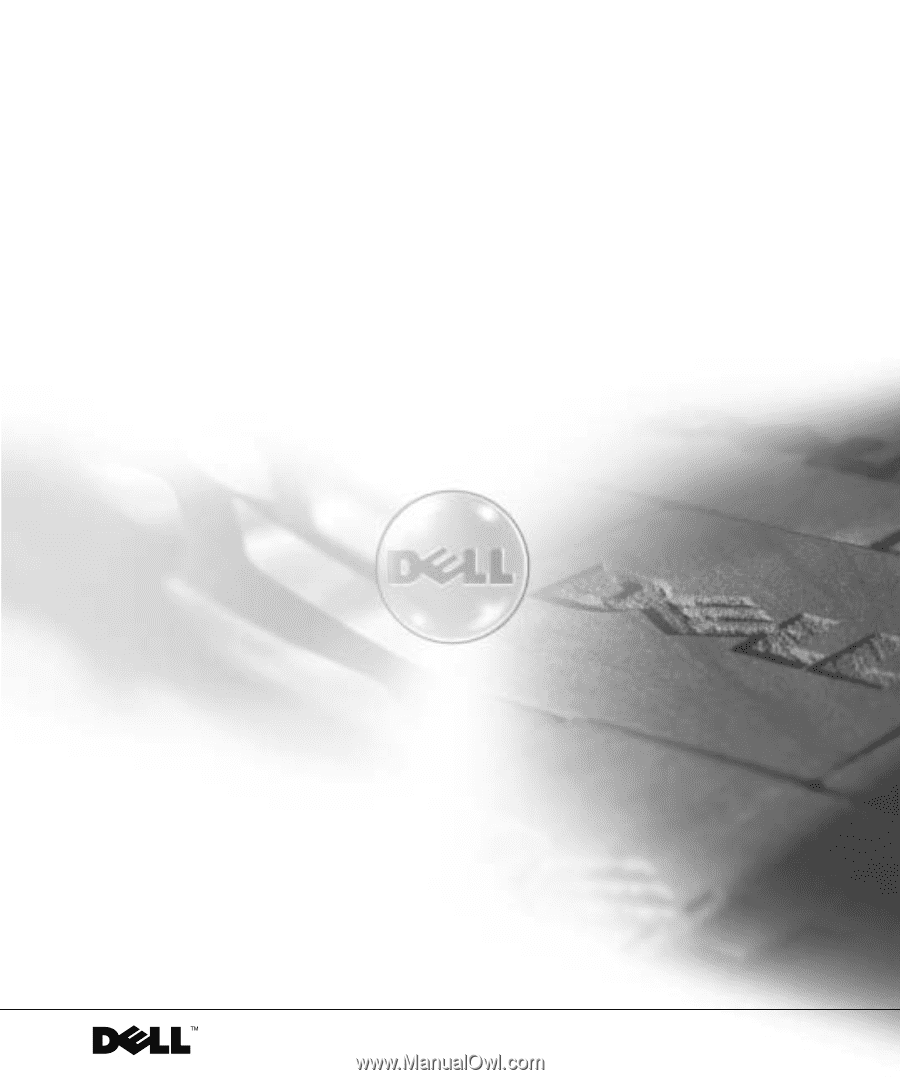
www.dell.com | support.dell.com
Dell™ OptiPlex™ SX Systems
Setup and Quick
Reference Guide
Guide de configuration et de référence rapide
Guía de configuración y de referencia rápida
Model DCT